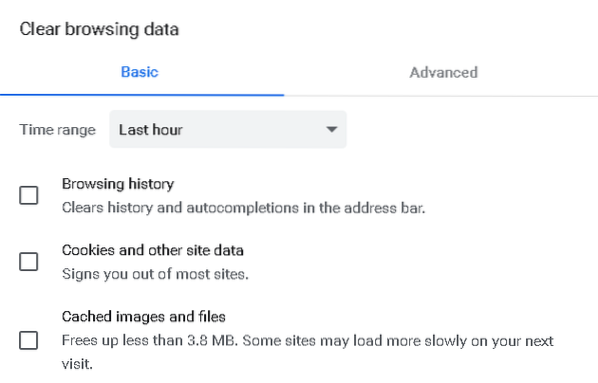У овом чланку ћемо одговорити на често питање које већина људи поставља „Да ли је брисање предмеморије исто као брисање историје прегледања?”Али пре овога, хајде да схватимо шта је заправо кеш меморија и историја прегледања и која је разлика између њих.
Веб Цацхе
Неке веб странице садрже фотографије, видео записе и скрипте високе резолуције због којих су прилично тешке. Такође је потребно мало времена и пропусног опсега да бисте их преузели са хостованих сервера. Ако редовно посећујете те веб странице, не чини се разумним дохваћање тих података сваки пут. Овде долази веб кеш меморија. Када посетите веб локацију, кеш меморише податке на вашем локалном систему, тако да убудуће, када посетите ту веб локацију, не морате поново да је преузимате. Још једна ствар коју треба имати на уму да кеш меморија помаже када посећујете статичну веб локацију. Динамична веб локација се много мења, па зато њено кеширање није од велике помоћи.
Кеш меморија Гоогле Цхроме-а чува се на следећем месту:
% ЛОЦАЛАППДАТА% \ Гоогле \ Цхроме \ Усер Дата \ Дефаулт \ ЦацхеДа бисте је погледали, копирајте и налепите ову адресу у поље за адресу Филе Екплорер-а.
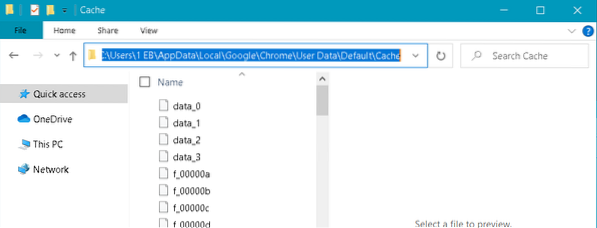
Неке од предности веб кеширања:
- Помаже у бржем учитавању веб локација
- Штеди пропусни опсег
- Смањите оптерећење сервера веб локација
- Смањите мрежни промет
Историја прегледања
Историја прегледача води евиденцију о прошлим веб локацијама које сте посетили. Запис чува наслов веб странице, време посете као и линкове посећених веб локација. Да бисте видели историју прегледања, отворите Цхроме прегледач и притисните тастерску пречицу Цтрл + Х.
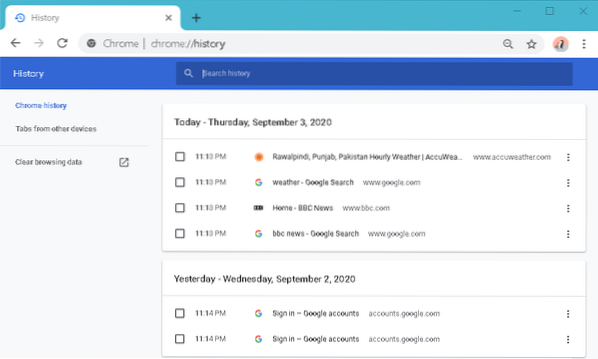
Напомена: Не мешајте податке прегледања са историјом прегледања; историја прегледања је само евиденција о претходно посећеним локацијама, док подаци прегледања обухватају историју прегледања заједно са осталим подацима као што су кеш меморија, колачићи, лозинке итд.
Да ли је брисање кеш меморије исто као брисање историје прегледања?
Као што сте сада јасно разумели да су кеш и веб историја две различите врсте података које наш прегледач чува. Понекад је потребно само очистити кеш меморију док је то случај у другим случајевима; потребно је само да обришете историју прегледања.
Када одлучите да обришете податке прегледања, добићете листу различитих категорија података које можете обрисати. Одатле можете изабрати да сами обришете кеш меморију, задржавајући историју прегледања, или историју прегледача, а кеш меморију. Погледајмо како се то ради:
Користите тастерску пречицу Цтрл + Х или унесите следећу везу у траку за адресу прегледача:
хром: // историја /Када се појави следећи прозор, кликните Обриши податке прегледања.
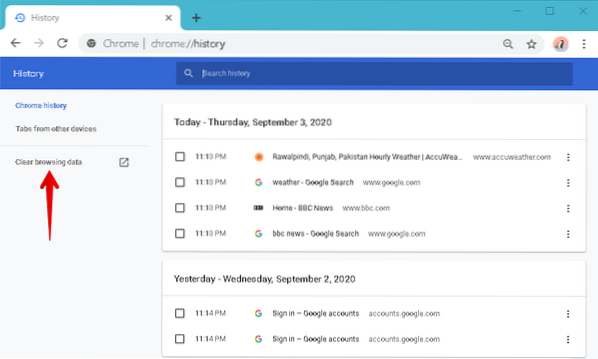
Сада ће се појавити следећи прозор. Испод основне картице видећете следеће три категорије података:
- Историја прегледања
- Колачићи и други подаци о веб локацијама
- Кеширане слике и датотеке
Брисање кеша
Понекад треба да обришете кеширане податке да бисте решили одређене проблеме, као што су делимично учитане или лоше форматиране веб странице, да бисте отворили веб локацију која се ажурира, али не приказује своју ажурирану верзију, или да бисте ослободили мало простора.
Да бисте очистили веб-кеш меморију, а историју прегледања сачували сачувану, осигурајте само поље кеширане слике и датотеке су проверени у Обриши податке прегледања прозор. Затим кликните на Обриши податке дугме. На тај начин ће се избрисати само кеш меморија прегледача док ће се историја прегледања и колачићи чувати сачувани.

Брисање историје прегледања
Понекад је потребно и да обришете историју прегледања како бисте заштитили приватност корисника и обрисали листу аутоматског довршавања.
Да бисте обрисали само историју прегледања, а истовремено сачували веб-кеш меморију, уверите се само у поље Историја прегледања се проверава у Обриши податке прегледања прозор. Затим кликните на Обриши податке дугме. На тај начин ће се обрисати само историја прегледања.
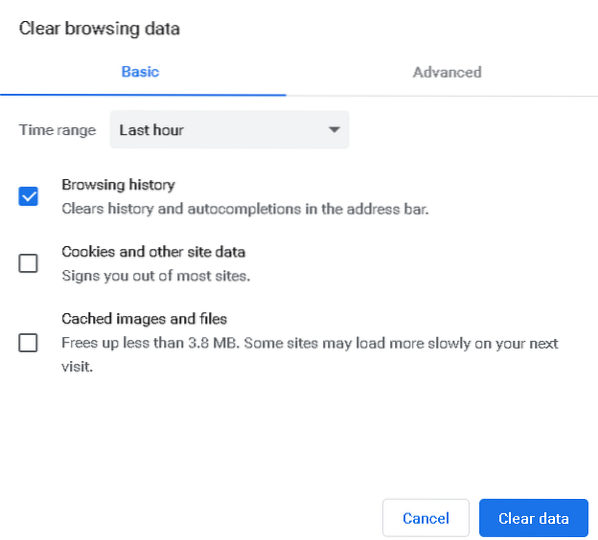
То је све! У овом чланку смо одговорили на најчешће постављано питање „Да ли је брисање предмеморије исто што и брисање историје прегледања“. Сазнали сте да су кеш меморија и историја прегледања два различита записа, а брисањем једног од њих не брише се други. Надам се да ће вам овај чланак бити користан.
 Phenquestions
Phenquestions